在电脑使用过程中,很多人可能会遇到系统运行缓慢的问题,特别是使用较旧的操作系统,如Win7。而固态硬盘(SSD)的出现为解决这一问题带来了很好的选择。本文将详细介绍如何使用固态硬盘安装Win7系统,以帮助您快速提升电脑性能,使系统更加流畅。
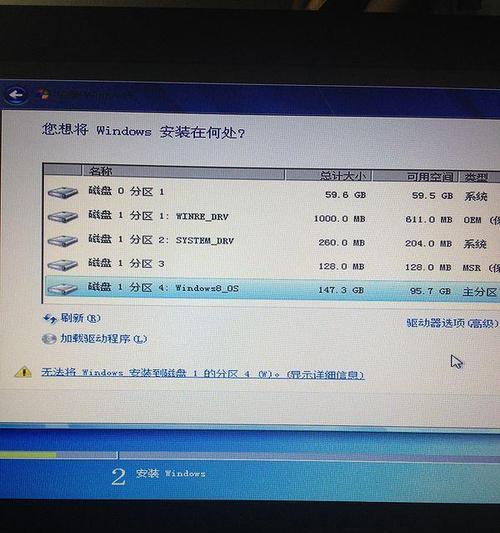
一、购买适合的固态硬盘
为了顺利安装Win7系统,首先需要购买一块适合的固态硬盘。确保其容量足够大,至少128GB以上,以满足日常使用需求,并且具备良好的读写性能。
二、备份重要文件
在安装新系统之前,务必备份所有重要的文件和数据。将它们保存到外部存储设备或云端存储空间,以防意外数据丢失。
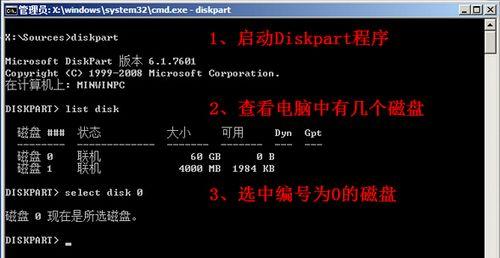
三、制作Win7系统安装U盘
准备一个8GB以上的空U盘,并确保其没有重要数据。下载Win7系统的ISO镜像文件,然后使用专业的U盘启动制作工具,将ISO文件写入U盘,制作成可引导的安装介质。
四、设置BIOS启动项
将制作好的U盘插入计算机,并重启电脑。在开机过程中按照提示进入BIOS设置界面,并将启动项中的U盘调整为首选启动设备。
五、进入Win7安装界面
重新启动电脑后,系统会自动从U盘启动,并进入Win7安装界面。根据提示选择语言、时区和键盘布局等信息,然后点击“下一步”继续。

六、选择安装方式
在Win7安装界面中,选择“自定义(高级)”安装方式。在磁盘分区列表中选择固态硬盘作为安装目标。
七、格式化固态硬盘
在选择固态硬盘后,点击“驱动器选项(高级)”,然后点击“格式化”。这将清除固态硬盘上的所有数据,请确保已经备份了重要文件。
八、开始安装Win7系统
格式化完成后,点击“下一步”开始安装Win7系统。系统会自动进行安装过程,等待安装完成。
九、重启电脑并移除U盘
当安装完成后,系统会提示您重启电脑。在重启之前,请记得及时移除U盘,以免再次从U盘启动。
十、系统初始化设置
重新启动后,系统会进入Win7的初始化设置阶段。按照提示进行系统初始化配置,包括用户名、计算机名称等,然后点击“下一步”继续。
十一、更新系统和驱动
完成初始化设置后,立即对系统进行更新,并安装最新的驱动程序。这将确保系统能够正常运行,并提升系统的稳定性和兼容性。
十二、优化系统设置
在安装完成后,您可以根据个人需求对系统进行进一步的优化设置。例如,禁用不必要的启动项、清理垃圾文件、调整系统缓存等,以提升电脑性能。
十三、安装常用软件
安装Win7系统后,您可能还需要安装一些常用软件,如浏览器、办公软件、杀毒软件等。确保从官方网站下载软件,并注意安全性。
十四、迁移数据与设置
如果之前有备份的数据和设置文件,您可以将其迁移到新的Win7系统中。这样可以省去重新设置的麻烦,让新系统更加完善。
十五、
通过以上步骤,您已成功使用固态硬盘安装了Win7系统。现在,您可以享受到更加流畅的系统运行和快速的启动速度,提高电脑使用体验。记得及时进行系统和软件的更新与维护,保持系统的稳定性和安全性。




